当操作系统达到不能再安全运行的阈值时,系统崩溃后,Windows系统上会显示蓝屏死亡(BSOD),也称为停止错误。停止错误的名称是蓝屏错误,因为报警信息显示在蓝屏上。
包含悲伤表情符号和二维码,表示几乎不可能修复。
BSOD的发生通常有多种原因,如Windows注册表损坏、驱动程序错误、设备驱动程序配置错误、文件损坏、过时的驱动程序、内存问题和系统硬件问题。一旦你遇到BSOD,你的系统会要求你重启才能继续运行。
但是,在重新启动之前,建议用户记下错误消息和代码。
当系统无法从内核级错误中恢复时,主要显示BSOD错误。错误消息通常显示与错误相关的驱动程序数据,以及其他有关问题及其可能的解决方法的信息。此外,当您的系统由于BSOD错误而崩溃时,
系统会创建一个小型转储文件,并将所有内存数据和错误详细信息转储到硬盘驱动器,以备将来调试。有许多方法可以读取小型转储文件进行故障排除。
但最简单的方法是使用一个免费且方便的实用程序BlueScreenView,它允许用户轻松阅读错误报告以进行故障排除。
BlueScreenView是一个面向用户的实用程序,可以自动扫描BSOD崩溃后创建的所有小型转储文件。对于每个碰撞事件,
BlueScreenView会提供崩溃时加载的驱动程序的详细信息和其他崩溃信息,以便轻松解决问题并找到有可疑问题的驱动程序。另外,
免费工具显示的蓝屏错误屏幕与Windows在系统崩溃时显示的错误屏幕非常相似。
使用蓝屏视图非常简单。所有人所要做的就是运行可执行文件,它将自动扫描崩溃期间创建的所有小型转储文件。它主要在顶部窗格中显示崩溃创建的转储文件,在下部窗格中显示相关的驱动程序。在这篇文章中,
我们将介绍如何使用BlueScreenView阅读崩溃报告。
How to use blue screen view
下载并安装后,运行BlueScreenView.exe可执行文件。
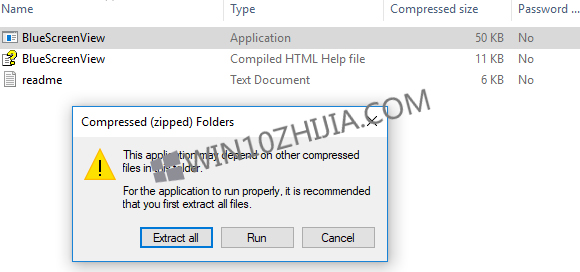
运行可执行文件后,BlueScreenView将自动扫描所有小型转储文件夹,以显示崩溃详细信息。它在顶部窗口窗格中显示崩溃创建的转储文件,在底部窗口窗格中显示相关的驱动程序。

要了解错误的属性,请双击以表格格式显示错误详细信息的驱动程序。

用户还可以向技术人员发送HTML报告以进行故障排除。为此,右键单击转储文件,并从下拉菜单中选择HTML报告-所有项目或HTML报告选定项目。

您还可以保存报告以调试重复出现的问题。为此,右键单击转储文件并选择保存选定内容选项。
BlueScreenView允许其用户定制要显示的列,并使用上移/下移按钮对列进行重新排序。

它也有其他语言版本。 要更改BlueScreenView的语言,请下载相应的语言zip文件,解压缩'bluescreenview_lng.ini',并将其放在安装该实用程序的同一文件夹中。

